Cet article a été rédigé avec la collaboration de nos éditeurs(trices) et chercheurs(euses) qualifiés(es) pour garantir l'exactitude et l'exhaustivité du contenu.
L'équipe de gestion du contenu de wikiHow examine soigneusement le travail de l'équipe éditoriale afin de s'assurer que chaque article est en conformité avec nos standards de haute qualité.
Il y a 22 références citées dans cet article, elles se trouvent au bas de la page.
Cet article a été consulté 52 863 fois.
Le contrôle parental est possible sur les ordiphones, les consoles de jeux, les tablettes et les ordinateurs. Il permet d'interdire aux enfants l'accès à des contenus inappropriés à leur âge, de limiter la durée d'utilisation de l'appareil, de restreindre ou d'interdire l'accès à certains programmes ou fonctionnalités. Nous allons passer en revue la désactivation du contrôle parental sur différents appareils connectés, comme un téléphone ou une tablette Android, une Xbox, une Play Station, une console Nintendo, un Mac, ou un PC Windows. Nous envisagerons chaque fois deux cas de figure, selon que vous avez ou non le mot de passe.
Étapes
Méthode 1
Méthode 1 sur 8:iPhone, iPad et iPod Touch
-
1Sur les iPhone, iPad et iPod Touch, le contrôle parental est appelé Restrictions. Ce réglage permet de limiter du contenu, comme des films, des séries de télévision, de la musique, en fonction de l'âge de l'enfant. Il est également possible de limiter les achats d'applications, l'accès à l'iTunes, la prise de photos ou l'accès à FaceTime.
-
2Désactivez le contrôle parental en ayant le code d'accès. La procédure est la même pour iPhone, iPad ou iPod Touch [1] :
- touchez Paramètres > Général,
- touchez Restrictions,
- touchez Désactiver les restrictions, puis entrez votre code d'accès.
-
3Désactivez les restrictions sans code d'accès. C'est possible grâce au programme iBackupBot. Ce dernier vous permet d'avoir un nouveau code d'accès, sans perdre ni vos données, ni vos contacts [2] .
- Touchez Paramètres > iCloud, puis désactivez Localisez mon iPhone.
- Branchez votre ordiphone sur l'ordinateur, puis après avoir lancé iTunes, sélectionnez votre appareil (iPhone, iPad, iPod touch…) dans le petit onglet Appareils.
- Sélectionnez l'onglet Résumé, puis cliquez sur Sauvegarder maintenant.
- Téléchargez sur votre ordinateur une version gratuite de iBackupBot pour iTunes, puis installez-la.
- Ouvrez iBackup, puis sélectionnez la sauvegarde que vous venez de faire.
- Cliquez sur Fichiers système > Domaine d'accueil.
- Cliquez ensuite sur Bibliothèque > Préférences.
- Trouvez le fichier appelé « com.apple.springboard.plist », puis ouvrez-le avec l'éditeur natif de iBot. Il vous sera demandé d'acheter : refusez.
- Trouvez la mention du pays (« countryCode »). Vous devriez trouver la ligne (le symbole « | » signale un saut de ligne) : <key>countryCode</key> | <string>fr</string> | </dict>
- À la ligne suivante, ajoutez (« | » signale un saut de ligne) : <key>SBParentalControlsPIN</key> | <string>1234</string>
- Enregistrez le fichier.
- Branchez votre appareil. Son nom apparait dans iBackup, sélectionnez-le et choisissez Restaurer depuis une sauvegarde. Sélectionnez la sauvegarde qui vient d'être faite.
- La sauvegarde faite, votre appareil redémarrera. Le code d'accès des restrictions sera alors « 1234 ». C'est ce dernier qui vous servira à les désactiver. Nous vous renvoyons à l'étape 2 ci-dessus.
-
4Désactivez les restrictions sans code d'accès. Cela peut se faire en restaurant une ancienne sauvegarde. En effet, si une sauvegarde a été faite avant d'activer le contrôle parental, vous pouvez vous en servir pour faire « sauter » le contrôle parental. Vous pouvez également restaurer votre appareil comme au premier jour. Attention ! Cette manœuvre supprimera toutes vos données et tout le contenu de votre téléphone, y compris les chansons, les vidéos, vos contacts, les photos et votre agenda [3] .
- Vous devez avoir la dernière version d'iTunes.
- Branchez votre appareil sur l'ordinateur. Sélectionnez l'icône de votre iPhone, iPad ou de votre iPod touch quand elle apparait dans la rubrique Appareils d'iTunes.
- Sélectionnez l'onglet Résumé.
- Sélectionnez l'option Restaurer.
- Quand on vous demandera si vous voulez sauvegarder les paramètres, refusez la proposition, sinon vous allez sauvegarder les restrictions que vous voulez justement supprimer.
- Sélectionnez l'option Restaurer.
- Quand tout sera terminé, l'appareil redémarrera et affichera donc le logo d'Apple. Laissez votre appareil branché jusqu'à ce que l'écran de connexion à iTunes disparaisse et qu'apparaisse le message : « Votre iPhone est activé ».
Publicité
Méthode 2
Méthode 2 sur 8:Téléphone ou tablette sous Android
-
1Désactivez les restrictions avec le code PIN sur une tablette tournant sous Android 4.3 Jelly Bean. La méthode est aussi valable pour les versions ultérieures. Avec Android 4.3 (et ultérieur), vous allez pouvoir créer des profils restreints qui ne permettent l'accès qu'à certaines applications. Grâce au mot de passe, vous allez pouvoir modifier ces applications [4] .
- À partir de l'écran de verrouillage, ouvrez le compte ayant toutes les autorisations en entrant votre code PIN.
- Allez à Paramètres, puis cliquez sur Utilisateurs, puis sur le compte encore limité.
- Sélectionnez alors les programmes qui seront accessibles depuis le compte limité.
-
2Désactivez les restrictions d'achat sur Google Play. Il est en effet possible de limiter les achats d'applications en ligne grâce au code PIN, et ce, aussi bien sur les téléphones que sur les tablettes sous Android. Ouvrez l'application Google Play Store [5] .
- Appuyez sur Menu, puis sur Paramètres.
- Repérez les rubriques Utiliser PIN pour achats, Exiger l'authentification pour les achats et Mots de passe requis pour les achats. Basculez-les sur Off. Il vous sera demandé d'entrer votre code PIN.
-
3Désactivez les restrictions de contenus sur Google Play. Il est en effet possible de le faire grâce au code PIN, et ce, aussi bien sur les téléphones que sur les tablettes sous Android. Ouvrez l'application Google Play Store [6] .
- Sélectionnez Paramètres, puis sous Commandes utilisateurs, sélectionnez Filtrage du contenu.
- Entrez votre mot de passe.
- Cliquez sur toutes les cases (Tous, Niveau 3 – Large, Niveau 2 – Modéré, Niveau 1 – Strict) si vous voulez autoriser tous les contenus.
-
4Désactivez les restrictions de contenus sur Google Play sans code PIN. C'est possible en effaçant les données. Le code PIN sera alors supprimé, tout comme le filtre [7] .
- Allez à Paramètres > Applications.
- Touchez Google Play Store.
- Touchez le bouton Effacer les données.
-
5Désactivez les applications de contrôle parental en redémarrant en mode sans échec. Cela marche sur la plupart des appareils tournant sous Jelly Bean. Android n'offrant qu'un contrôle parental limité, les parents ont souvent recours à des applications tierces de gestion et de contrôle afin de parfaire leur surveillance pour Internet et certaines applications. Redémarrer en mode sans échec est souvent la seule solution pour désactiver toutes ces limites [8] .
- Enfoncez et tenez appuyé le bouton Marche/Arrêt de l'appareil.
- Appuyez en continu sur l'option Off.
- Une boite de dialogue devrait apparaitre. On vous demandera si vous désirez vraiment redémarrer en mode sans échec. Touchez Ok. Si cette boite de dialogue n'apparaissait pas, essayez la procédure de l'étape 6.
- Au redémarrage du téléphone, devrait être inscrit Mode sans échec en bas à gauche de l'écran.
- Pour sortir du mode sans échec, il suffit de redémarrer votre appareil.
-
6Désactivez les applications de contrôle parental. Si la méthode précédente a échoué, redémarrez en mode sans échec. Rappelons-le : redémarrer ainsi désactive les applications de contrôle parental [9] .
- Éteignez votre téléphone.
- Rallumez-le en appuyant sur le bouton Marche/Arrêt.
- Pendant le redémarrage, tenez enfoncés les deux boutons pour monter et baisser le son.
- Quand votre téléphone sera allumé, dans le coin inférieur gauche, s'affichera Mode sans échec.
- Pour sortir du mode sans échec, il suffit de redémarrer votre appareil.
Publicité
Méthode 3
Méthode 3 sur 8:Xbox
-
1Désactivez le contrôle parental sur une Xbox 360 avec un mot de passe. Ce contrôle porte aussi bien sur l'accès au Web qu'aux jeux auxquels vous pouvez vous livrer [10] .
- Allez à la page Mon compte.
- Dans l'angle supérieur droit, cliquez sur Se connecter pour accéder à votre compte Microsoft.
- Touchez ou cliquez sur Sécurité, famille et forums, puis sur Paramètres de confidentialité.
- Selon ce que vous voulez changer, touchez ou cliquez sur un des liens situés dans la partie Accès au contenu ou Confidentialité et sécurité en ligne .
- Touchez ou cliquez sur le « gamertag » du compte que vous souhaitez modifier. Changez les paramètres de confidentialité et de sécurité.
-
2Désactivez le contrôle parental sur une Xbox 360 sans mot de passe. Attention ! Cette procédure efface tous vos paramètres, puisqu'ils sont remplacés par les paramètres d'usine. En conséquence, n'oubliez pas de sauvegarder vos applications, vos jeux, vos parties et toutes vos données [11] .
- Éteignez le disque dur et débranchez tous les supports de mémoire.
- Redémarrez votre disque dur, puis allez dans Système > Paramètres de la console > Infos Système.
- Entrez la séquence suivante : gâchette gauche, gâchette droite, X, Y, LB, RB, haut, LB, LB, X.
- Un menu vous propose alors de réinitialiser les paramètres de la console.
- Sélectionnez Oui pour réinitialiser. L'écran s'efface pendant environ deux secondes.
- Sélectionnez votre langue.
- Une rubrique Périphérique de stockage Xbox 360 apparaitra avec deux choix possibles : Terminé ou Continuer. Sélectionnez Continuer.
- Un écran apparaitra avec trois choix possibles : Famille, Haute définition et Interface Xbox. Sélectionnez Interface Xbox.
- Arrêtez la console. Branchez l'unité de mémoire ou le disque dur.
- Redémarrez la console. Le contrôle parental ne sera plus verrouillé.
-
3Désactivez le contrôle parental sur une Xbox One avec le mot de passe.
- Identifiez-vous sur votre console.
- Sur votre manette, appuyez sur le bouton Menu, puis sélectionnez Paramètres.
- Faites défiler vers la droite jusqu'à Famille, puis sélectionnez le « gamertag » de l'enfant que vous voulez modifier.
- Cliquez sur Adulte pour supprimer le contrôle parental du compte.
-
4Désactivez le contrôle parental sur une Xbox One sans mot de passe. En ce cas, il faut revenir aux paramètres d'usine. Attention ! Comme on revient aux réglages d'usines, il faut sauvegarder ce qui vous intéresse : applications, jeux, parties sauvegardées et toutes les données que vous voulez.
- Allez à l'écran d'accueil, puis appuyez sur le bouton Menu de votre manette.
- Sélectionnez Paramètres > Tous les paramètres > Système.
- Sélectionnez Rétablir les paramètres d'usine. Un message d'alerte précise que tout sera effacé : comptes, applications, jeux, parties sauvegardées et tous les réglages. Sélectionnez Oui.
- Votre Xbox sera reconfigurée aux paramètres d'usine, sans contrôle parental donc.
Publicité
Méthode 4
Méthode 4 sur 8:PlayStation
-
1Désactivez le contrôle parental sur une PS4 avec un mot de passe. Nota bene : le code par défaut est 0000. Pour lever tous les contrôles parentaux, il faut opérer dans neuf zones distinctes [12] .
- Connectez-vous au compte secondaire à modifier.
- L'écran d'accueil étant affiché, appuyez sur la touche Haut de la croix directionnelle (« D-pad ») pour obtenir la zone de fonction.
- Allez à Réglages > Contrôle parental > Restreindre l'utilisation des fonctionnalités PS4 > Application.
- Sélectionnez Autoriser pour lever toutes les restrictions.
- Allez ensuite à Réglages > Contrôle parental > Restreindre l'utilisation des fonctionnalités PS4 > Blu-Ray Disc, puis sélectionnez Autoriser.
- Allez à Réglages > Contrôle parental > Restreindre l'utilisation des fonctionnalités PS4 > DVD, puis sélectionnez Autoriser.
- Allez à Réglages > Contrôle parental > Restreindre l'utilisation des fonctionnalités PS4 > Navigateur Internet, puis sélectionnez Autoriser.
- Allez à Réglages > Contrôle parental > Restreindre l'utilisation des fonctionnalités PS4 > Nouvel utilisateur, connectez-vous à la PS4, puis sélectionnez Autoriser.
- Allez à Réglages > Contrôle parental > Gestion du compte secondaire, sélectionnez le compte secondaire à modifier, puis appuyez sur le bouton X. Choisissez Contrôle parental, et dans Chat/Message, sélectionnez Autoriser.
- Allez à Réglages > Contrôle parental > Gestion du compte secondaire, sélectionnez le compte secondaire à modifier, puis appuyez sur le bouton X. Choisissez Contrôle parental, puis dans Média généré par l'utilisateur', sélectionnez Autoriser.
- Allez à Réglages > Contrôle parental > Gestion du compte secondaire, sélectionnez le compte secondaire à modifier, puis appuyez sur le bouton X. Choisissez Contrôle parental, puis dans Restriction sur le contenu, sélectionnez Autoriser.
- Allez à Réglages > Contrôle parental > Gestion du compte secondaire, sélectionnez le compte secondaire à modifier, puis appuyez sur le bouton X. Choisissez Contrôle parental, puis dans Limite mensuelle des dépenses sélectionnez Illimité.
-
2Désactivez le contrôle parental sur une PS4 sans le mot de passe. Vous devez reconfigurer la console aux paramètres d'usine [13] .
- En premier lieu, redémarrez en mode sans échec. Éteignez la console PS4. Cela fait, appuyez sur le bouton de mise en route et tenez-le enfoncé. Relâchez-le après avoir entendu deux bips – le premier est immédiat, le second intervient environ 7 secondes plus tard.
- Branchez la manette DualShock 4 avec un câble USB, puis appuyez sur la touche PS. Vous êtes alors en mode sans échec.
- Sélectionnez Restaurer les paramètres par défaut pour rétablir les paramètres de sortie d'usine de votre PS4.
- Une fois la PS4 en route, vous pouvez lever le contrôle parental comme cela a été indiqué plus haut. Le code sera 0000.
-
3Désactivez le contrôle parental sur une PS3 avec le mot de passe. Nota bene : vous allez devoir désactiver trois contrôles pour accéder à tout, au contenu comme au web [14] .
- Allez à l'onglet Réglages, puis sélectionnez Paramètres sécurité.
- Allez à Contrôle parental, puis entrez le code à quatre chiffres (le code par défaut est 0000).
- Réglez le contrôle parental sur Off, puis allez à l'écran suivant en cliquant sur Ok.
- Allez ensuite à BD - Contrôle parental. Entrez votre code à quatre chiffres.
- Cliquez sur Ne pas limiter.
- Pour terminer, allez à Contrôle de démarrage du navigateur Internet, et entrez votre mot de passe.
- Cliquez sur Off.
-
4Désactivez le contrôle parental sur une PS3 sans le mot de passe. Réinstallez les paramètres par défaut [15] .
- Cliquez sur l'onglet Réglages, puis sélectionnez Réglages système.
- Sélectionnez Rétablir les paramètres par défaut, puis validez en cliquant sur Oui.
- Vous pouvez lever le contrôle parental comme cela a été indiqué plus haut. Le code par défaut sera 0000.
Publicité
Méthode 5
Méthode 5 sur 8:Les consoles Nintendo
-
1Désactivez le contrôle parental sur votre Nintendo Wii avec le mot de passe. Avec une console Nintendo, en quelques touches, il est très facile de lever toutes les restrictions [16] .
- Allez dans le menu principal de la Wii U, appuyez sur Contrôle parental.
- Entrez votre code PIN.
- Dans le menu Paramètres de la console Wii, touchez Supprimer tous les paramètres. Après l'avertissement, faites Supprimer pour désactiver les contrôles parentaux.
-
2Désactivez le contrôle parental de votre Nintendo Wii sans mot de passe. En cas, vous vous en sortirez avec un numéro de référence qui sera automatiquement généré. Avec ce nouveau code secret, vous pourrez en changer en suivant la procédure suivante [17] :
- cliquez sur Paramètres (icône en forme de clé) dans le menu principal,
- cliquez sur Contrôle parental, puis Oui pour le modifier,
- lorsqu'il vous est demandé d'entrer le code, touchez J'ai oublié. Touchez à nouveau J'ai oublié sur la nouvelle page,
- on vous donnera un numéro de référence à huit chiffres,
- depuis votre ordinateur, rendez-vous sur cette page,
- vérifiez que la date est la même que celle de votre Wii,
- entrez votre numéro de référence dans la zone prévue, puis cliquez sur Get reset code (Obtenir un code secret). On vous donnera un numéro de référence à cinq chiffres,
- sur votre Wii, cliquez sur Ok, tapez votre code secret, puis cliquez sur Ok,
- cliquez sur Supprimer tous les paramètres pour supprimer le contrôle parental.
-
3Désactivez le contrôle parental sur une Nintendo 3DS ou DSi avec le mot de passe. Avec une console Nintendo, en quelques touches, il est très facile de lever toutes les restrictions [18] .
- Touchez Paramètres du système (icône en forme de clé).
- Touchez Contrôle parental > Changer.
- Entrez votre mot de passe, puis touchez Ok.
- Touchez Effacer les paramètres dans le menu principal du contrôle parental et vous supprimerez les paramètres existants. Touchez Supprimer quand cela vous sera demandé.
-
4Désactivez le contrôle parental sur votre Nintendo DSi sans mot de passe. Ce code de service est un numéro de référence temporaire. Il va vous servir à avoir un nouveau code qui vous permettra de changer le mot de passe. Procédez comme suit [19] :
- touchez Paramètres du système (icône en forme de clé),
- touchez Contrôle parental > Modifier,
- quand le mot de passe vous sera demandé, touchez J'ai oublié. Touchez également J'ai oublié sur la page suivante,
- on vous donnera un numéro de référence à huit chiffres,
- depuis votre ordinateur, allez à ce site,
- vérifiez que la date soit la même que celle de votre 3DS ou votre DSi,
- entrez votre numéro de référence dans la zone prévue à cet effet, puis cliquez sur Get reset code (Obtenir un code secret). On vous donnera un code secret à 5 chiffres,
- sur une 3DS ou une DSi, touchez Ok, puis entrez votre code secret,
- touchez Effacer les paramètres pour supprimer le contrôle parental.
Publicité
Méthode 6
Méthode 6 sur 8:Ordinateurs tournant sous Windows
-
1Désactivez temporairement le contrôle parental. C'est possible avec le mot de passe administrateur. Il n'est pas conseillé de supprimer complètement les contrôles parentaux, car vous risquez de perdre tous les paramètres du compte. Désactivez-les seulement temporairement. Ainsi, vous pourrez les réactivez si nécessaire [20] .
- Connectez-vous au compte administrateur.
- Faites défiler jusqu'à la partie Bonus, puis cliquez sur Gérer les bonus dans la partie du contrôle parental.
- Faites glisser le bouton sur Off pour désactiver les contrôles parentaux. Pour les réactiver, vous ferez glisser sur On.
- Comptez environ 10 minutes pour que la modification soit effective.
-
2Désactivez le contrôle parental sans le mot de passe administrateur. C'est possible avec la réparation au démarrage. Attention ! Cela modifiera le mot de passe [21] .
- Redémarrez votre ordinateur. Dès qu'il redémarra, c'est-à-dire que vous voyez s'afficher « Starting Windows » (« Démarrage de Windows »), arrêtez-le immédiatement en retirant la prise électrique.
- Redémarrez une deuxième fois votre ordinateur. Il vous sera proposé de lancer la réparation. Acceptez.
- Quand il vous sera demandé de restaurer le système, cliquez sur Annuler. Nota bene : la réparation peut durer de cinq à dix minutes.
- Quand ce sera terminé, il vous sera demandé si vous voulez ou non que les informations soient envoyées à Microsoft. Passez outre, mais cliquez sur la flèche située à côté de Afficher les détails du problème.
- Faites défiler jusqu'au dernier lien nommé : « X:\windows\system32\en-US\erofflps.txt ». Cliquez dessus pour l'ouvrir.
- Allez à Fichier > Ouvrir (dans le fichier texte. Cliquez sur Ordinateur, puis sélectionnez le disque local.
- Cliquez sur Windows. Modifiez le menu Type de fichiers en le réglant sur Tous fichiers.
- Ouvrez le dossier System32 et cherchez un fichier nommé « sethc ».
- Faites un clic droit dessus et choisissez de le renommer. Ajoutez un 0 à la fin du nom, puis enregistrez.
- Cherchez un fichier nommé « cmd ». Faites un clic droit dessus et copiez-le. Faites ensuite Coller pour créer un nouveau fichier (son nom sera : « cmd – copie »).
- Faites un clic droit sur le nouveau fichier et renommez-le « sethc ». Cliquez en dehors pour le sauvegarder.
- Fermez tout, la boite de dialogue comme le fichier texte.
- Cliquez sur Ne pas envoyer dans l'alerte de réparation au démarrage. Cliquez enfin sur Terminer. Votre ordinateur va alors redémarrer.
- A l'affichage de votre nom et du mot de passe, appuyez cinq fois de suite sur la touche des majuscules. Vous allez voir l'invite de commandes.
- Tapez : « net user le_nom_d'utilisateur_parents * ». N'oubliez pas de mettre un espace avant l'astérisque. Validez avec la touche Entrée. Nota bene : s'il y a un espace dans le nom d'utilisateur, remplacez-le par un tiret bas (ainsi, « Mon nom personnel » deviendra « Mon_nom_personnel »).
- Vous pouvez à présent modifier le mot de passe. Autrement, vous pouvez valider deux fois de suite si vous ne mettez pas de mot de passe.
- Reconnectez-vous et suivez les conseils de l'étape 1 pour lever le contrôle parental.
Publicité
Méthode 7
Méthode 7 sur 8:Ordinateurs Mac
-
1Désactivez le contrôle parental avec le mot de passe administrateur. Sur un ordinateur Mac, connectez-vous au compte administrateur et procédez comme suit [22] :
- ouvrez Préférences Système… dans le menu Pomme. Cliquez sur Contrôle parental,
- cliquez sur le cadenas, en bas et à gauche. Entrez votre identifiant et votre mot de passe. Vous pouvez alors faire vos modifications,
- sélectionnez le compte utilisateur dont vous souhaitez désactiver le contrôle parental,
- cliquez sur la petite icône en forme d'engrenage au bas de la fenêtre de gauche. Dans le menu, choisissez Désactivez le contrôle parental pour (nom_de l'utilisateur),
- quittez Préférences Système….
-
2Désactivez le contrôle parental sans le mot de passe administrateur. En ce cas, il faut changer le mot de passe administrateur. Pour cela [23] :
- éteignez complètement votre ordinateur. Rallumez-le en tenant enfoncées les touches Commande (cmd) et R jusqu'à ce que vous entendiez le son de démarrage. Vous êtes en mode « restauration »,
- Dans la barre des menus, faites Utilitaires > Terminal.
- Tapez « resetpassword » d'un bloc, puis validez. L’utilitaire de réinitialisation du mot de passe apparait.
- Choisissez votre disque dur (Mac HD), puis le compte utilisateur dont vous voulez changer le mot de passe.
- Tapez le nouveau mot de passe, retapez-le pour confirmation, puis enregistrez-le.
- Redémarrez l'ordinateur. Connectez-vous avec le nouveau mot de passe. Une alerte s'affiche : « Le système n’est pas parvenu à déverrouiller votre trousseau de session ». Cliquez sur le bouton central Créer un trousseau.
- Connectez-vous avec le nouveau mot de passe administrateur et réglez le contrôle parental à votre guise.
Publicité
Méthode 8
Méthode 8 sur 8:Demander la levée du contrôle parental
-
1Négociez avec vos parents ou l'administrateur du compte. Voyez s'il y a possibilité d'assouplir le contrôle parental. C'est certainement la méthode la plus efficace et la plus honnête. Celui ou ceux qui ont mis en place ce contrôle pensaient au départ vous protéger. Le temps passant, vous avez grandi, il ou ils seront peut-être enclins à assouplir ce contrôle, voire à le supprimer, le tout est d'avoir les bons arguments !
- Commencez par savoir pourquoi vos parents (ou l'administrateur) vous imposent un contrôle parental. Demandez-vous si vous n'allez pas trop souvent sur les réseaux sociaux, comme Facebook, ou si vous vous adonnez pendant des heures à des jeux en ligne, inappropriés à votre âge ? Demandez-vous si vous ne passez pas trop de temps sur l'ordinateur au détriment de vos études, de votre entourage ?
- Quand on vous aura donné les raisons de ce contrôle parental, essayez de changer de comportement si vous voulez qu'il soit levé, ou tout au moins, montrez à vos parents que vous avez changé. S'ils sont convaincus, peut-être lèveront-ils partiellement, voire totalement, les restrictions.
-
2Demandez à avoir un compte administrateur. Si vos parents ou l'administrateur principal vous estiment assez responsable, peut-être accepteront-ils de vous laisser créer un compte administrateur en vous confiant un mot de passe.
-
3Acceptez de ne pas avoir toutes les permissions. Les parents sont toujours inquiets au moment de lâcher du lest en matière de contrôle parental. Ils ne veulent pas, dans un premier temps, donner accès à un compte administrateur avec la plénitude des droits. Ils vous proposeront un compte intermédiaire : acceptez, faites preuve de souplesse. C'est une question de confiance : les parents sont souvent réticents à tout accorder tout de suite.
-
4Les logiciels de filtrage et de blocage ne sont pas efficaces à 100 %. Bien sûr, il est tentant et rassurant pour un parent de vouloir tout contrôler sur l'ordinateur familial ou sur celui de l'enfant, mais sachez que, chaque jour, il y a des dizaines de nouveaux sites, et qu'un logiciel, si performant soit-il, n'est pas capable d'anticiper.
- Les logiciels de contrôle parental ne sont pas parfaits. Ils peuvent bloquer des informations importantes, comme celles concernant la santé ou d'autres sujets qui pourraient intéresser votre enfant.
- Les logiciels de contrôle parental ne seront jamais aussi efficaces qu'une bonne discussion, entre parents et enfants, sur l'usage qu'on doit faire d'Internet.
Publicité
Références
- ↑ https://support.apple.com/en-us/HT204396
- ↑ https://www.youtube.com/watch?v=yyENHRniaE8
- ↑ https://discussions.apple.com/thread/4550807
- ↑ http://www.pcadvisor.co.uk/how-to/google-android/3461359/parental-control-on-android/
- ↑ https://support.google.com/googleplay/answer/1626831?hl=en
- ↑ https://www.internetsafetyproject.org/wiki/parental-controls-android
- ↑ http://android.stackexchange.com/questions/59236/how-can-i-reset-the-play-store-content-filter-pin
- ↑ http://www.talkandroid.com/guides/beginner/how-to-boot-your-android-phone-or-tablet-into-safe-mode-for-troubleshooting/
- ↑ http://www.talkandroid.com/guides/beginner/how-to-boot-your-android-phone-or-tablet-into-safe-mode-for-troubleshooting/
- ↑ http://support.xbox.com/en-US/my-account/security/xbox-360-online-safety
- ↑ http://www.xboxrepairservice.com/parentalcontrol.html
- ↑ https://support.us.playstation.com/app/answers/detail/a_id/5097/~/ps4-parental-controls
- ↑ https://support.us.playstation.com/app/answers/detail/a_id/5044/~/ps4%3A-safe-mode
- ↑ https://www.youtube.com/watch?v=XN7wEjtDBvU
- ↑ https://answers.yahoo.com/question/index?qid=20100601110132AA03d3U
- ↑ http://www.tech-recipes.com/rx/33872/wii-u-how-to-setup-and-remove-parental-controls/
- ↑ https://www.youtube.com/watch?v=BKklIT4vH3o
- ↑ http://ds.about.com/od/nintendods101/ht/How-To-Turn-Off-Parental-Controls-On-Your-Nintendo-3ds.htm
- ↑ https://www.youtube.com/watch?v=_uvW3LZcW84
- ↑ http://bt.custhelp.com/app/answers/detail/a_id/46768/~/bt-parental-controls---'how-to...'-guide# turnoffperm
- ↑ https://www.youtube.com/watch?v=xXFV1w-8jww
- ↑ http://osxdaily.com/2014/09/14/disable-parental-controls-mac-os-x/
- ↑ https://www.youtube.com/watch?v=CJ6AZMk2cy0
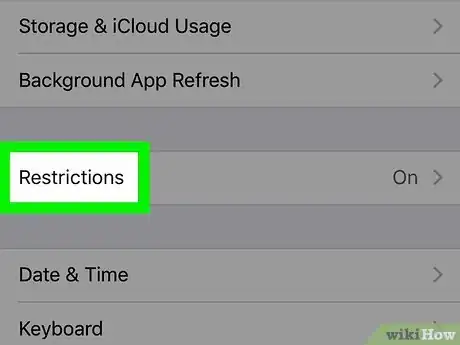
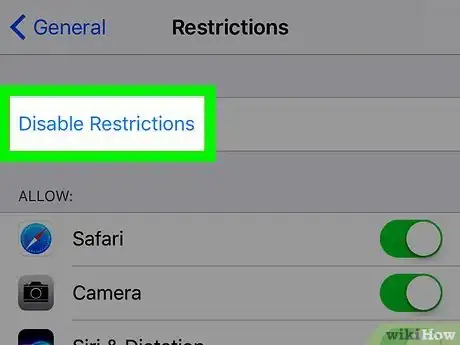
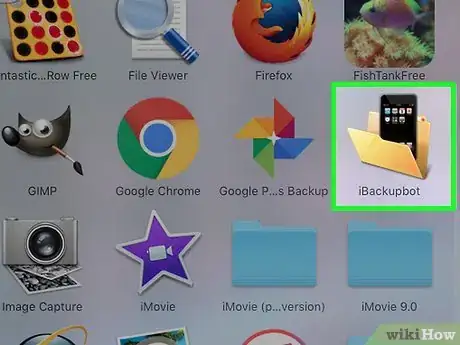
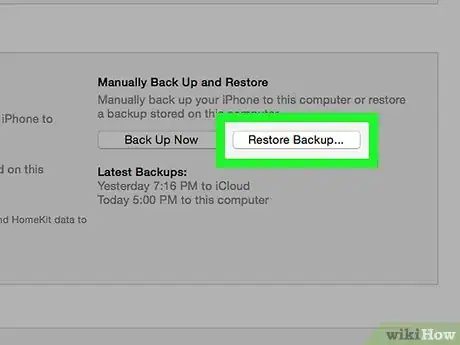
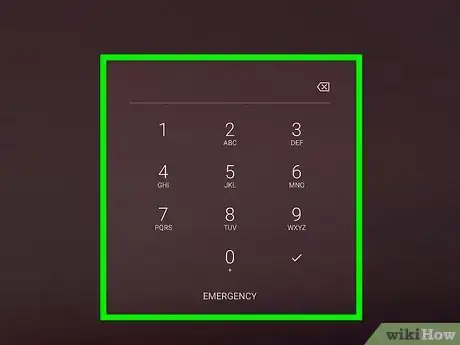
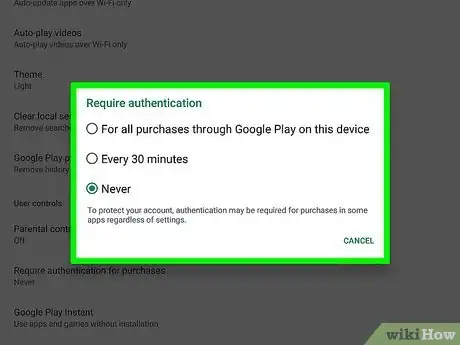
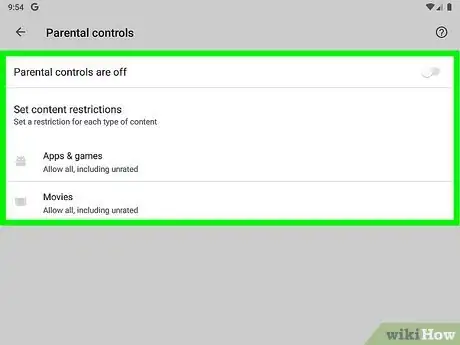

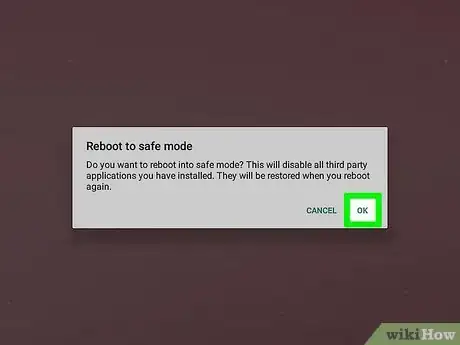
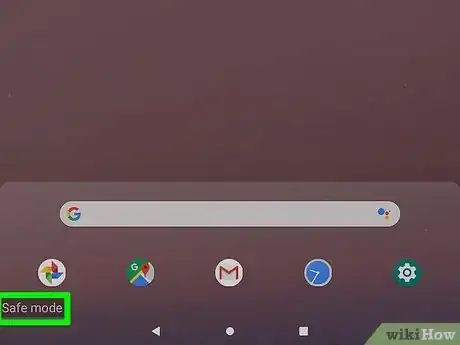
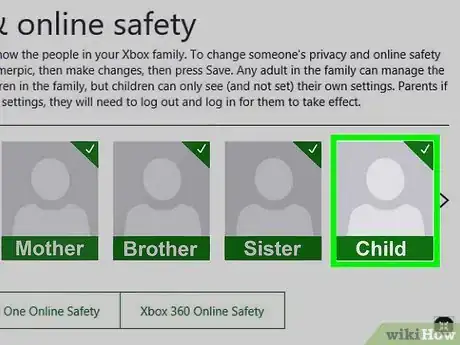
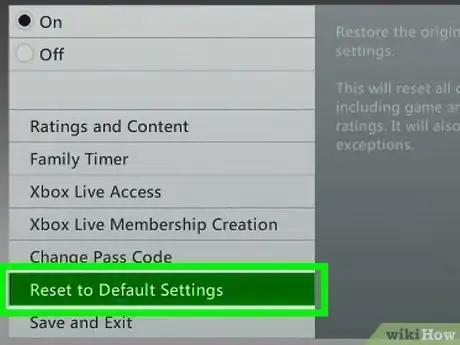
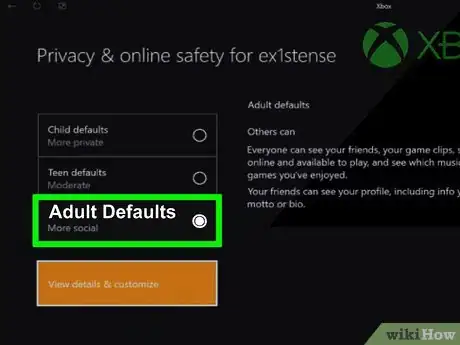
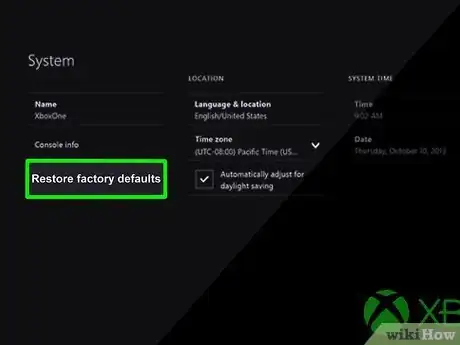
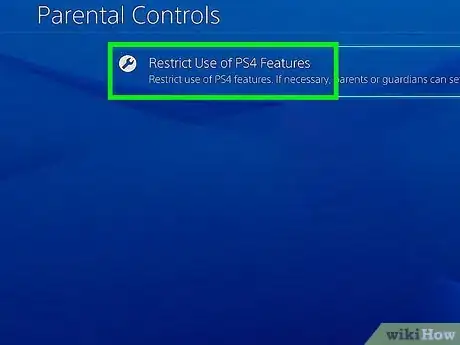
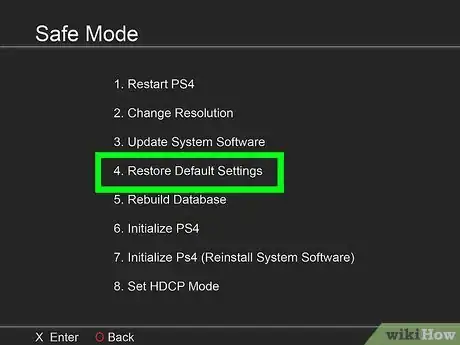
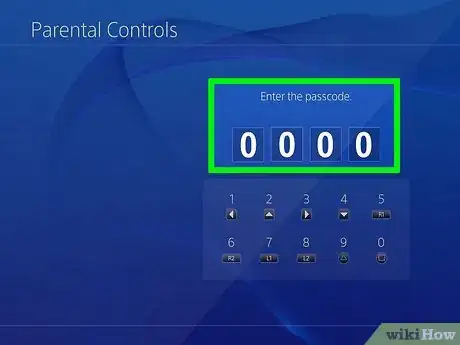
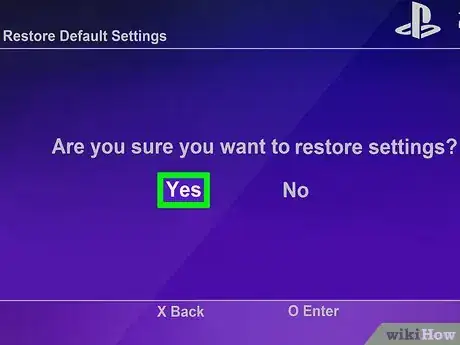
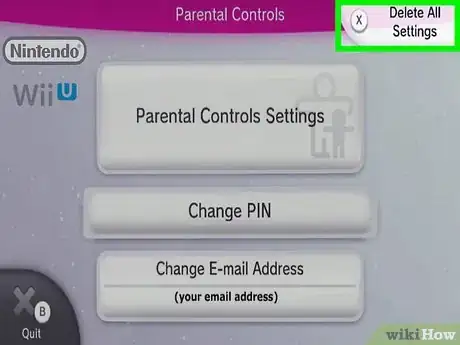
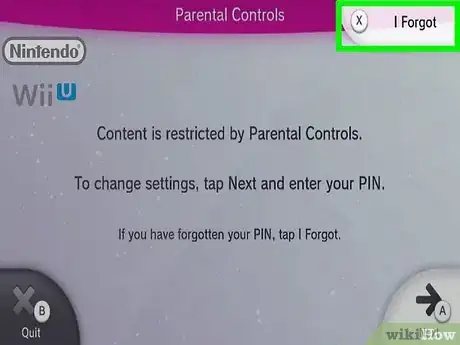
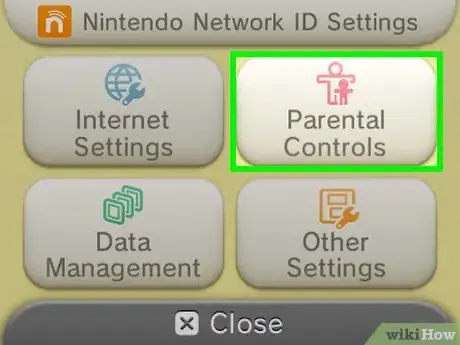
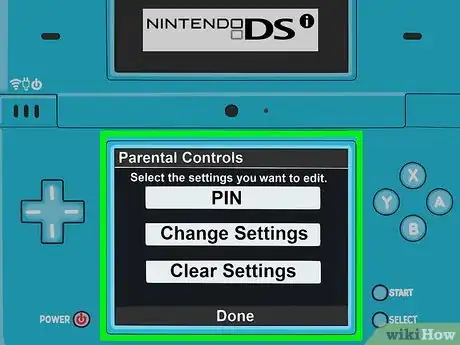
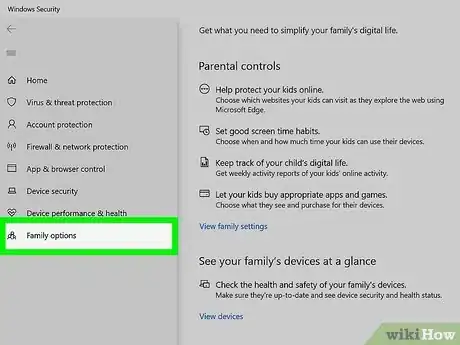
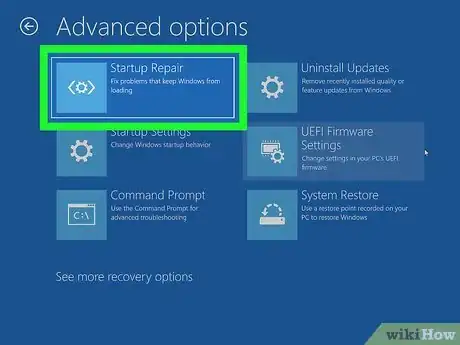
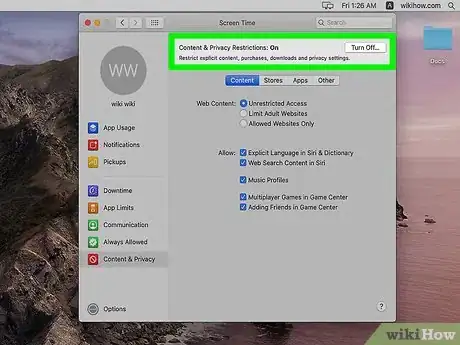
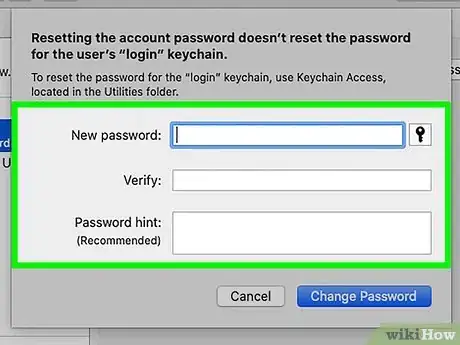
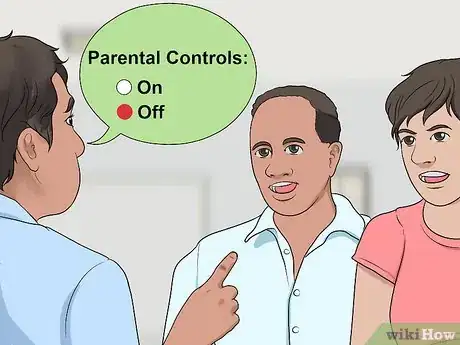
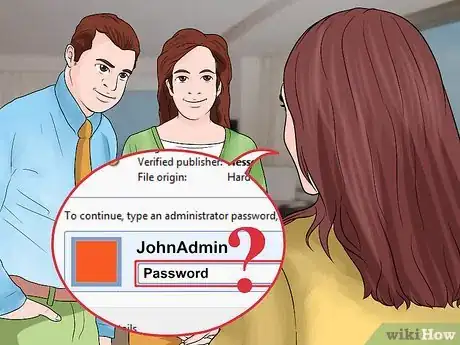
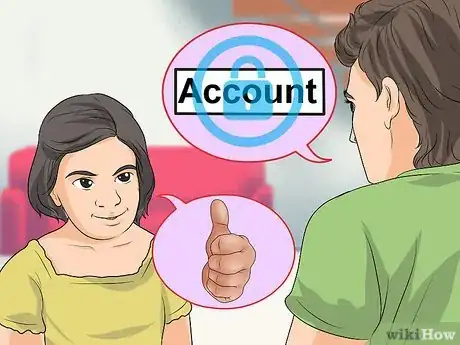


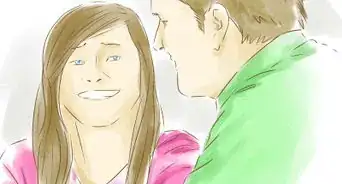



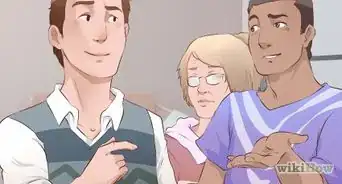



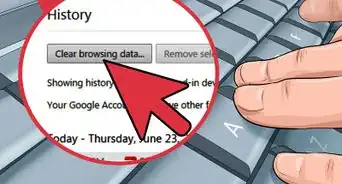






L'équipe de gestion du contenu de wikiHow examine soigneusement le travail de l'équipe éditoriale afin de s'assurer que chaque article est en conformité avec nos standards de haute qualité. Cet article a été consulté 52 863 fois.